相信许多用户在操作win7系统的时候,在区域内有无线网络覆盖的情况下,也会选择连接无线wifi网络来上网,可是当用户在打开win7系统的无线网络功能时,却发现wifi列表中的中文无线变
相信许多用户在操作win7系统的时候,在区域内有无线网络覆盖的情况下,也会选择连接无线wifi网络来上网,可是当用户在打开win7系统的无线网络功能时,却发现wifi列表中的中文无线变成了乱码的情况,对此win7 wifi中文乱码连不上网怎么办呢?这里小编就来教大家win7中文wifi乱码连接不上如何修复,一起来看看吧。
1、首先单击电脑开始键,选择控制面板。
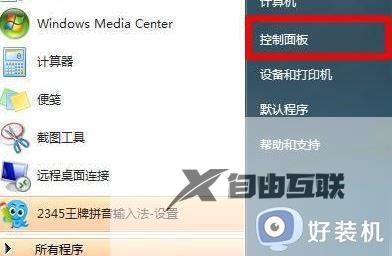
2、打开后找到语言选项,点击更改显示语言。

3、打开后点击管理按钮。
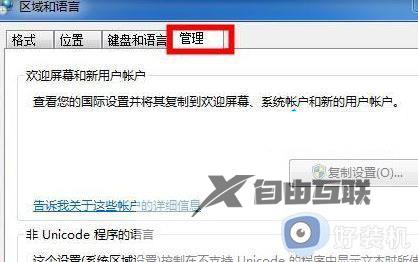
4、再点击下方的更改系统区域设置。
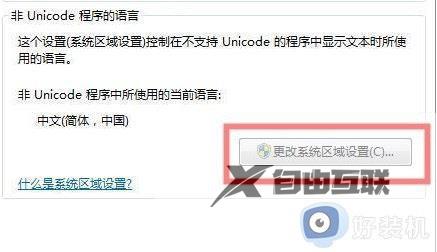
5、在这里把语言设置成简体中文就可以了。
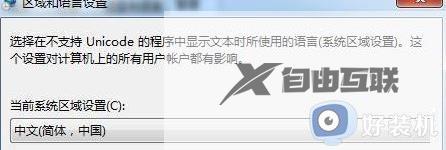
以上就是小编给大家带来的win7中文wifi乱码连接不上如何修复所有内容了,有遇到相同问题的用户可参考本文中介绍的步骤来进行修复,希望能够对大家有所帮助。
